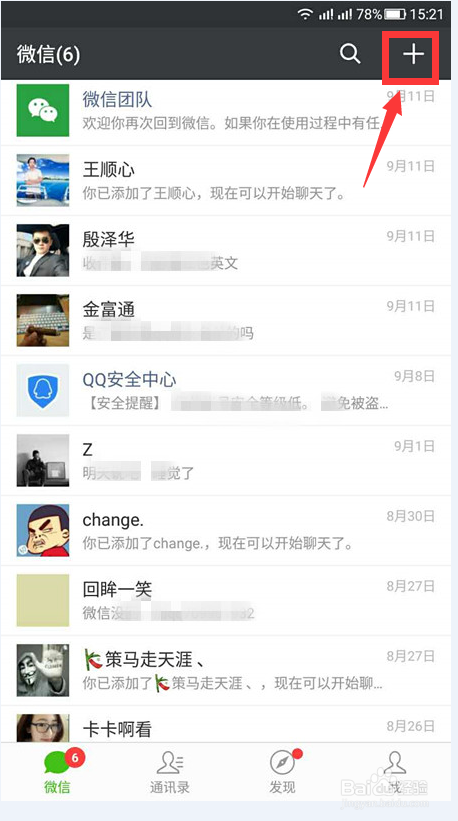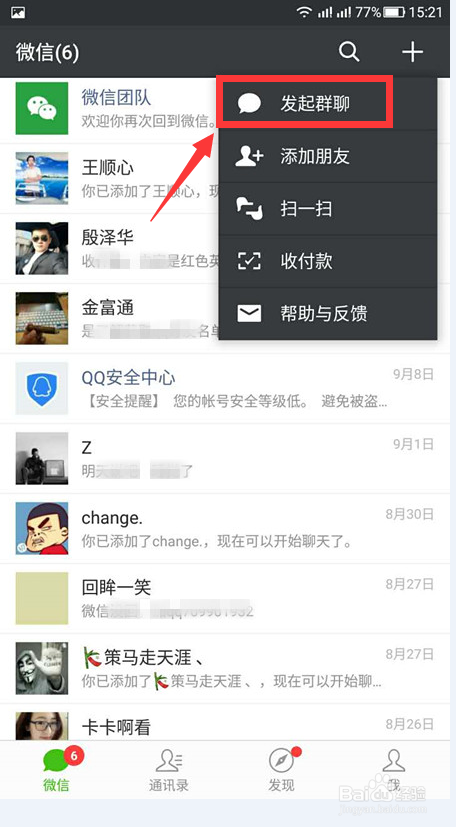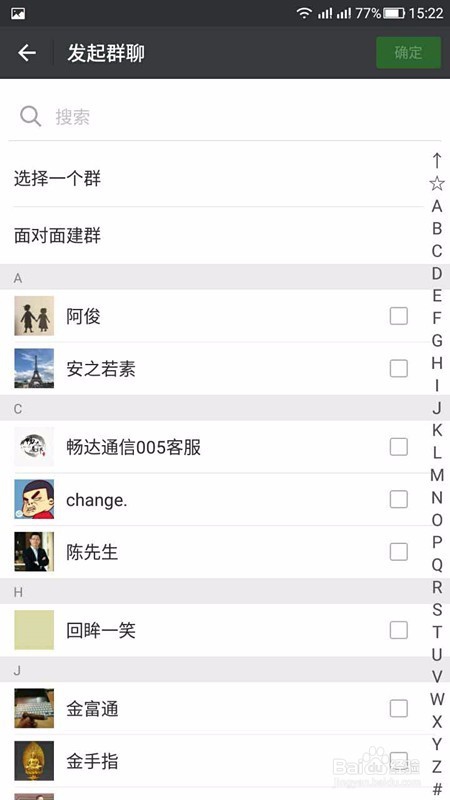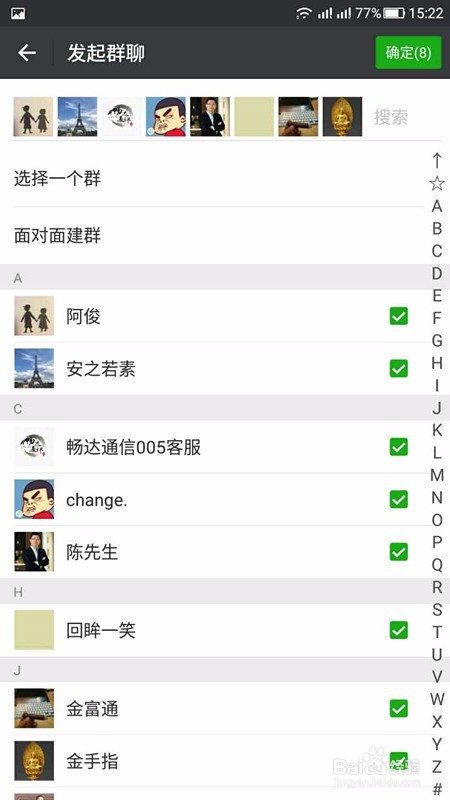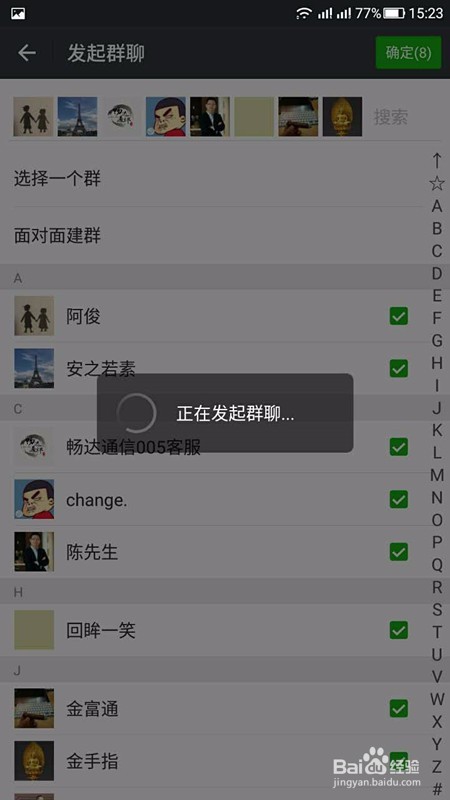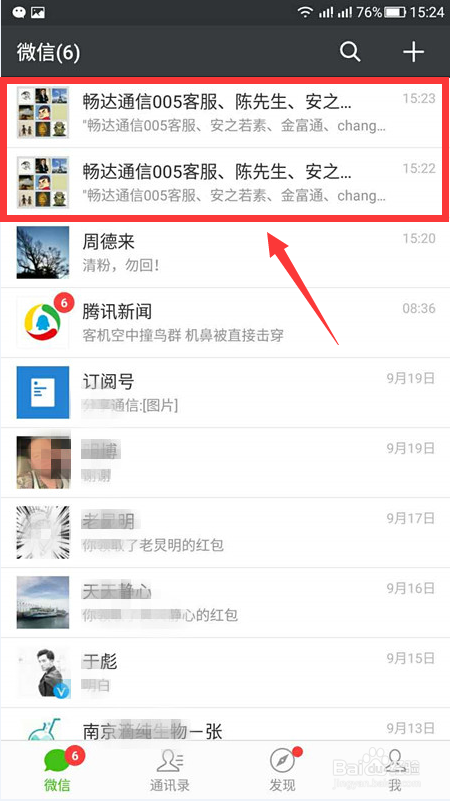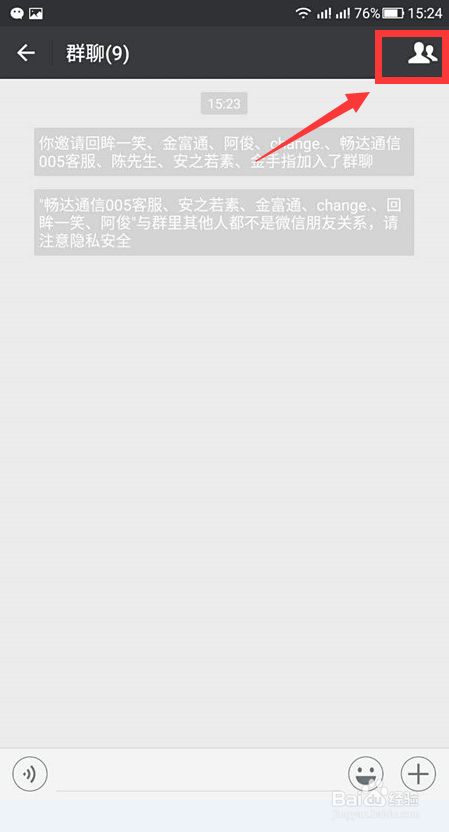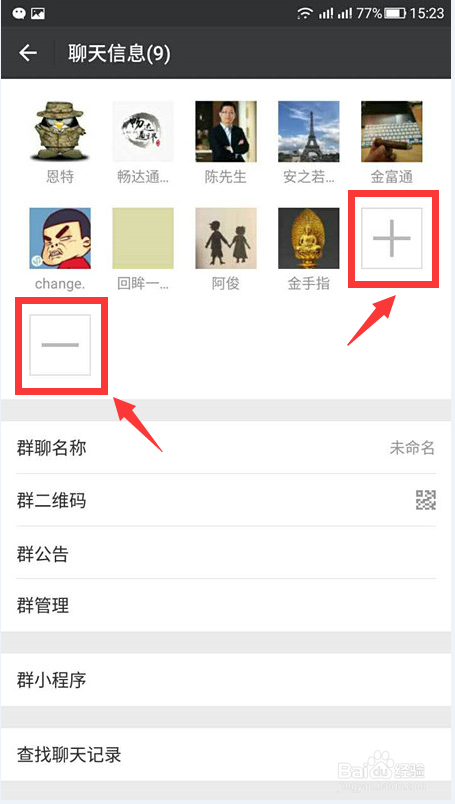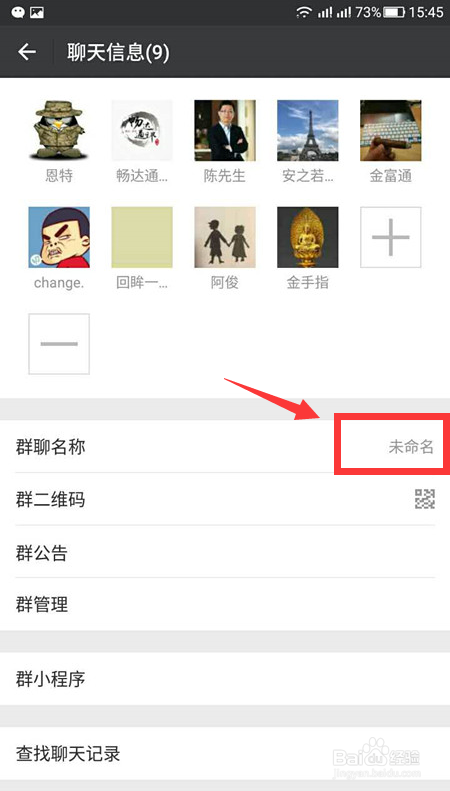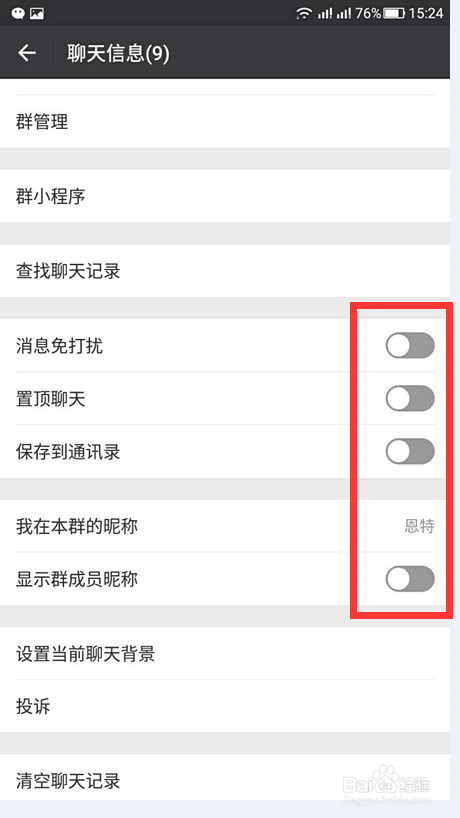新版【微信怎么建群】详细步骤!
1、登入微信界面,点击右上角的“+”号
2、点击第一个,“发起群聊”
3、接着出来一个选择谁可以进入微信群的 勾选项
4、这里当然是 勾选好你要邀请进你的微信群的好友
5、勾选完毕之后,点击右上角的“确定”此时微信正在为您创建群,稍等几秒钟时间。
6、创建完毕之后,你的微信群就出现在微信界面的顶部位置了。
7、点击你的微信群,进入之后,点击右上角的“双人图标”进入群设置界面。
8、“+”加号为继续添加邀请好友进群,“-”减号为踢人出群。
9、踢人出群,同样出现勾选好友的界面,你只要勾选你要踢的人,点确定,此人就被你踢出群聊了。
10、在下面的第一栏:“群聊名称”,是修改你的微信群名字的,点击进入修改即可。
11、往下拉,是一些群设置的选项,可以按照提示进行设置。
声明:本网站引用、摘录或转载内容仅供网站访问者交流或参考,不代表本站立场,如存在版权或非法内容,请联系站长删除,联系邮箱:site.kefu@qq.com。
阅读量:82
阅读量:66
阅读量:41
阅读量:47
阅读量:62